
Docker Hub: Lær lidt mere om Docker-teknologi
Samt repositoriesog andre websteder som GitHub, blandt andet lignende online hosting- og udviklingsplatforme, giver dig mulighed for at administrere softwareprojekter, programmer og applikationer, gratis og åbne igennem Git som en versionskontrolmekanisme til fordel for brug og udvikling af GNU / Linux, The Free Software og Åben kilde; Tilsvarende Docker-hub, er for Docker, sjælen i dette Open Source-projekt.
Dette på grund af Docker-hub Det er det officielle og yndlingssted, hvor samfundet for dette projekt mødes. Det vil sige, det er her brugerne har en skybaseret almindeligt, hvor du kan gemme og få alt, hvad du har brug for for at give liv til installation og brug af Docker.

I denne publikation vil vi lære et par flere tip om teknologi Docker, men især om, hvordan man registrerer og bruger Docker-hub.
Lidt mere om Docker
I vores 2 tidligere indlæg på Docker, lærte vi at installere det samme på DEBIAN GNU / Linux 10 (Buster) eller lignende direkte fra Officielle opbevaringssteder, og at installere et program (system) ved hjælp af den nævnte teknologi. Imidlertid, Docker ejer mange kommandoer, indstillinger og parametre, som skal være kendt og styret for optimal brug af den nævnte teknologi.
For at lære dem at kende og teste dem kan du indtaste en terminal (konsol) de GNU / Linux følgende kommandokommando: docker help, for at vise os blandt andet følgende på skærmen:
- Den semantiske struktur ved brug af Docker:
docker [OPTIONS] COMMANDodocker [OPCIONES] COMANDO - De tilgængelige og aktuelle indstillinger, der skal udføres:
--config string,-c, --context string,-D, --debug,-H, --host list,-l, --log-level string,--tls,--tlscacert string,--tlscert string,--tlskey string,--tlsverifyy-v, --version. - De tilgængelige administrative kommandoer og i kraft til at udføre:
builder,config,container,context,engine,image,network,node,pluging,secret,service,stack,swarm,system,trustyvolume. - De normale tilgængelige og aktuelle kommandoer, der skal udføres:
attach,build,commit,context,cp,create,diff,events,exec,export,history,images,import,info,inspect,kill,load,login,logout,logs,pause,port,ps,pull,push,rename,restart,rm,rmi,run,save,search,start,stats,stop,tag,top,unpause,update,versionywait.
Og for mere information om en speciel kommando fra Docker, kan du indtaste en terminal (konsol) de GNU / Linux følgende kommandokommando: docker COMMAND --help. For eksempel:
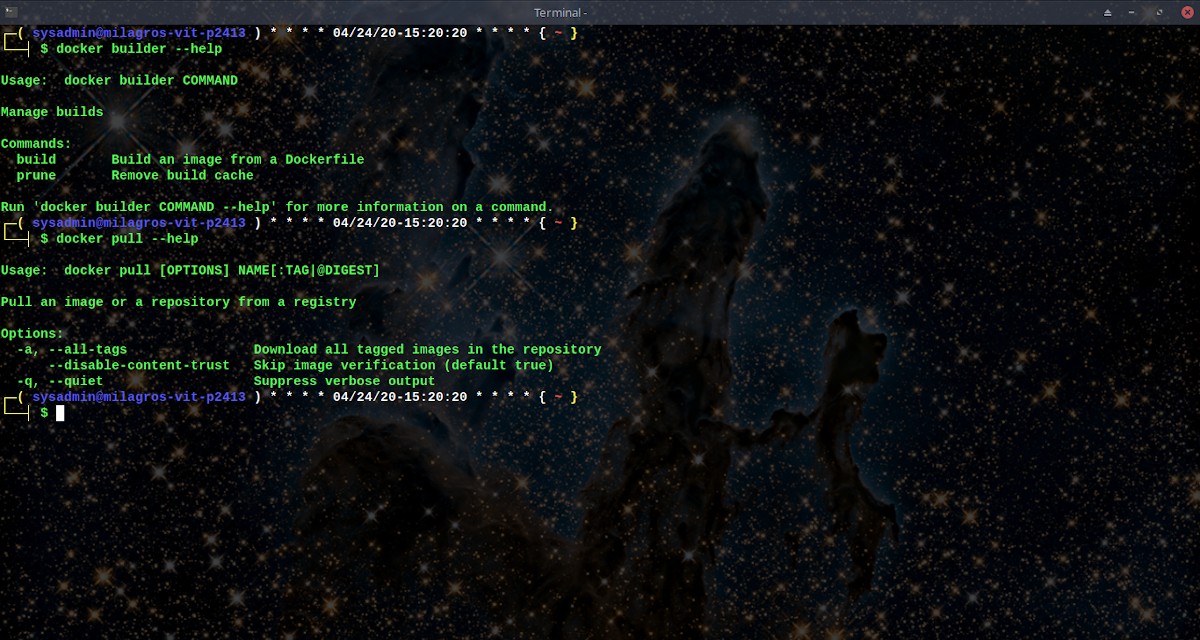


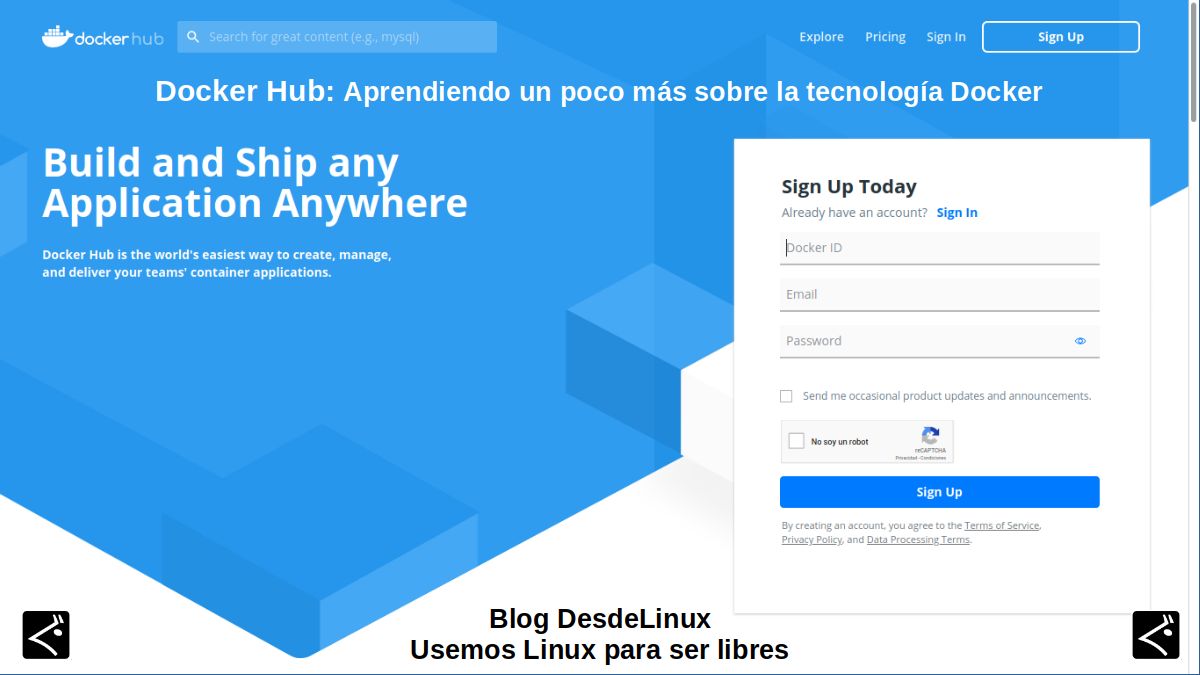
Docker Hub: Web til styring af containerbilleder
Hvad er Docker Hub?
Docker-hub er en service leveret af Docker for at finde og dele containerbilleder på vores computere. Det har følgende hovedkarakteristika eller elementer:
- repositories: Til styring (tryk og træk) af containerbillederne.
- Hold og organisationer: Til styring af adgang til private arkiver af containerbilleder.
- Officielle billeder: Dette er billeder af høj kvalitet af containerne fra Docker.
- Redigerer billeder: Dette er containerbilleder af høj kvalitet, der leveres af eksterne leverandører. Disse certificerede billeder inkluderer også support og garanti for kompatibilitet med Docker Enterprise.
- Skabelser: Egne containerbilleder oprettet fra GitHub og Bitbucket, som derefter uploades til Docker Hub.
- Webhooks: Handlinger planlagt på et uploadet lager for at integrere Docker Hub med andre tjenester.
Hvordan bruges det?
Ved at registrere dig i Docker Hub officielle side, og log ind for første gang, det guider os gennem en lille tutorial til at oprette via terminal (konsol) de GNU / Linux, vores første docker-lager og fortsæt derefter med at gå videre i det tilfælde, at vi opretter det med den nævnte tutorial. Ellers kan vi kun bevæge os fremad og derefter oprette det manuelt ved hjælp af den kaldte knap "Opret lager". Som vist på de følgende billeder:
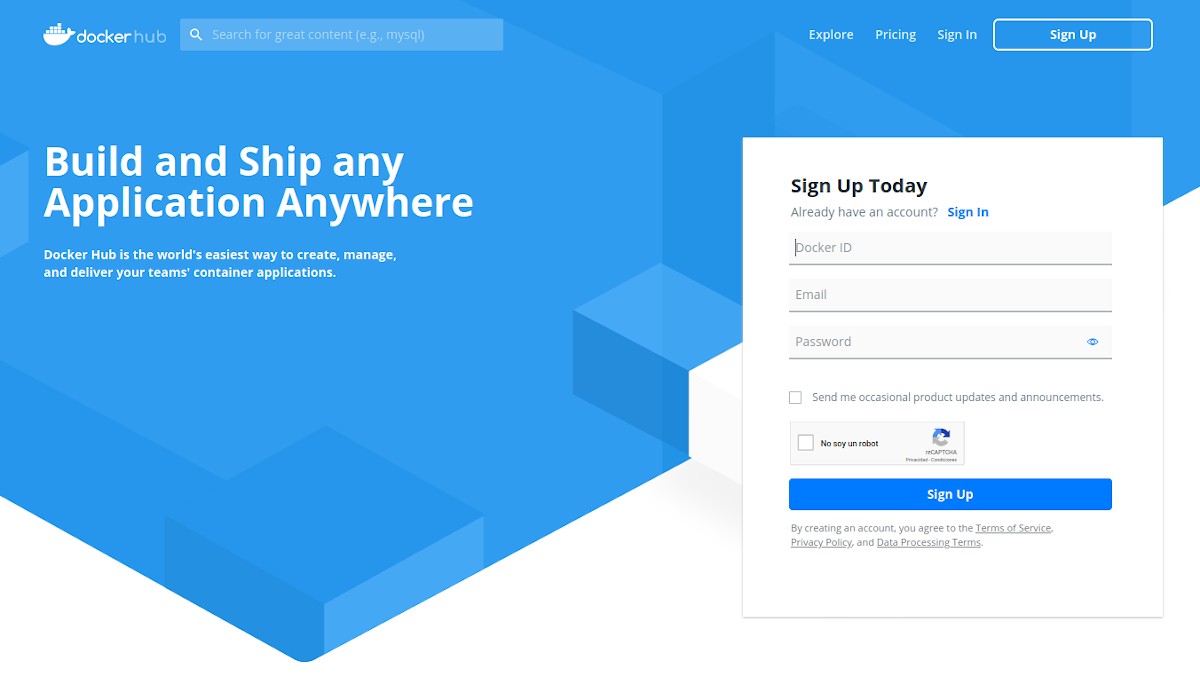
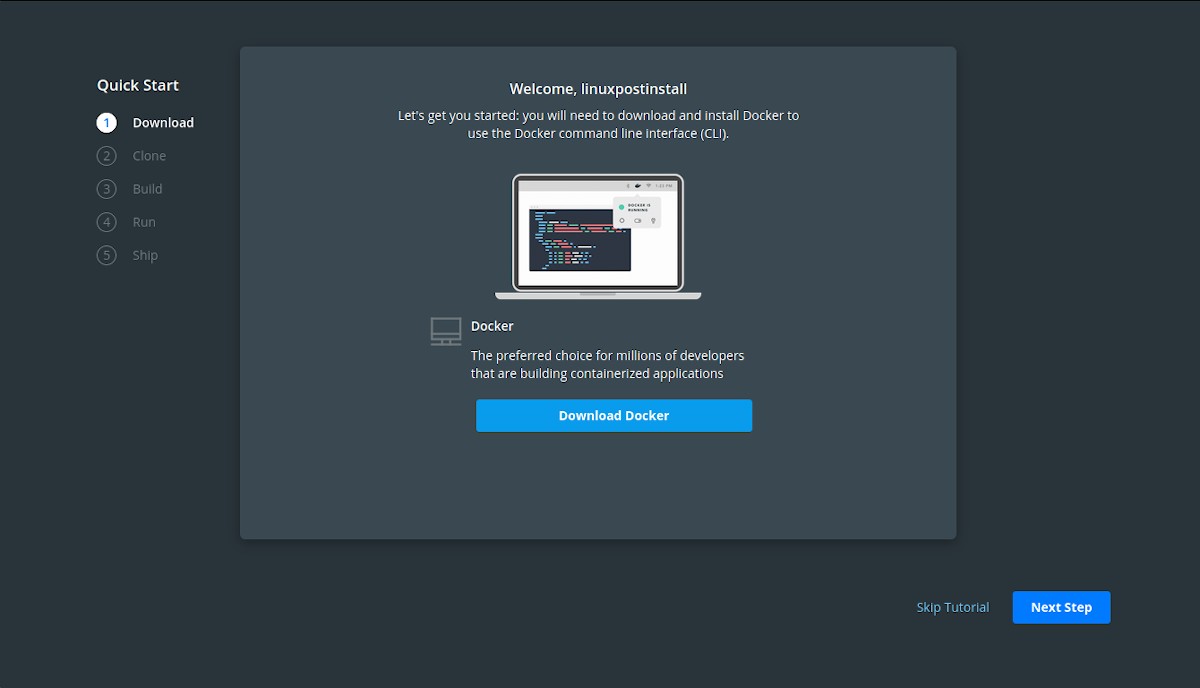
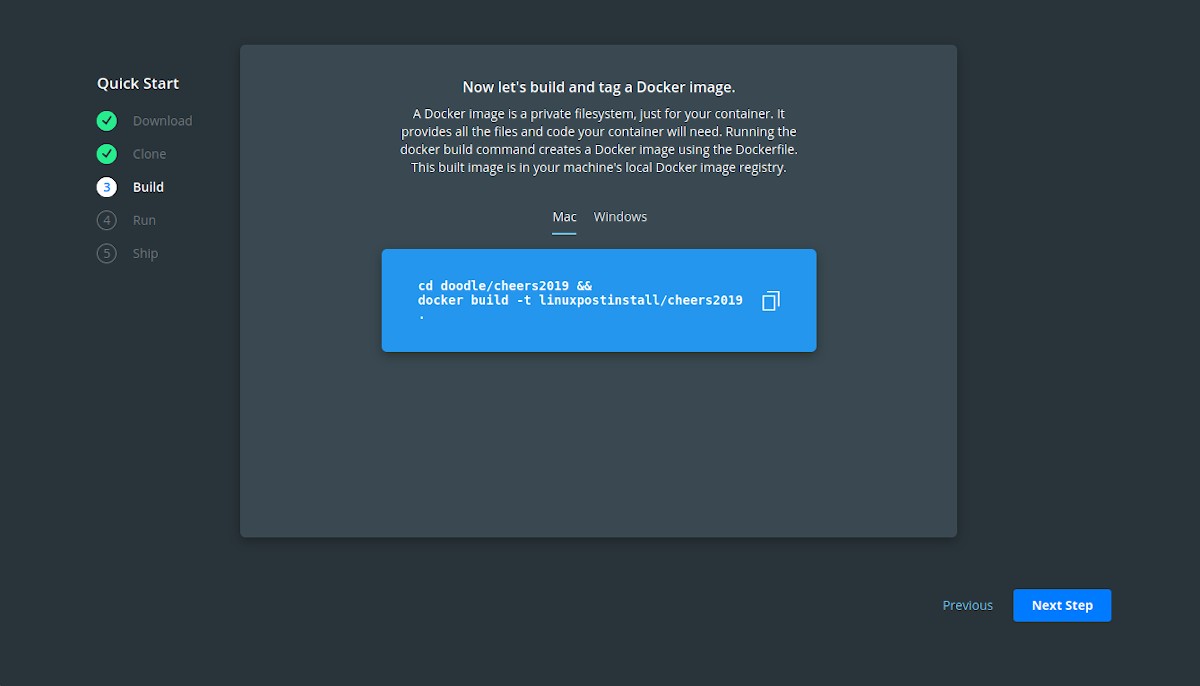
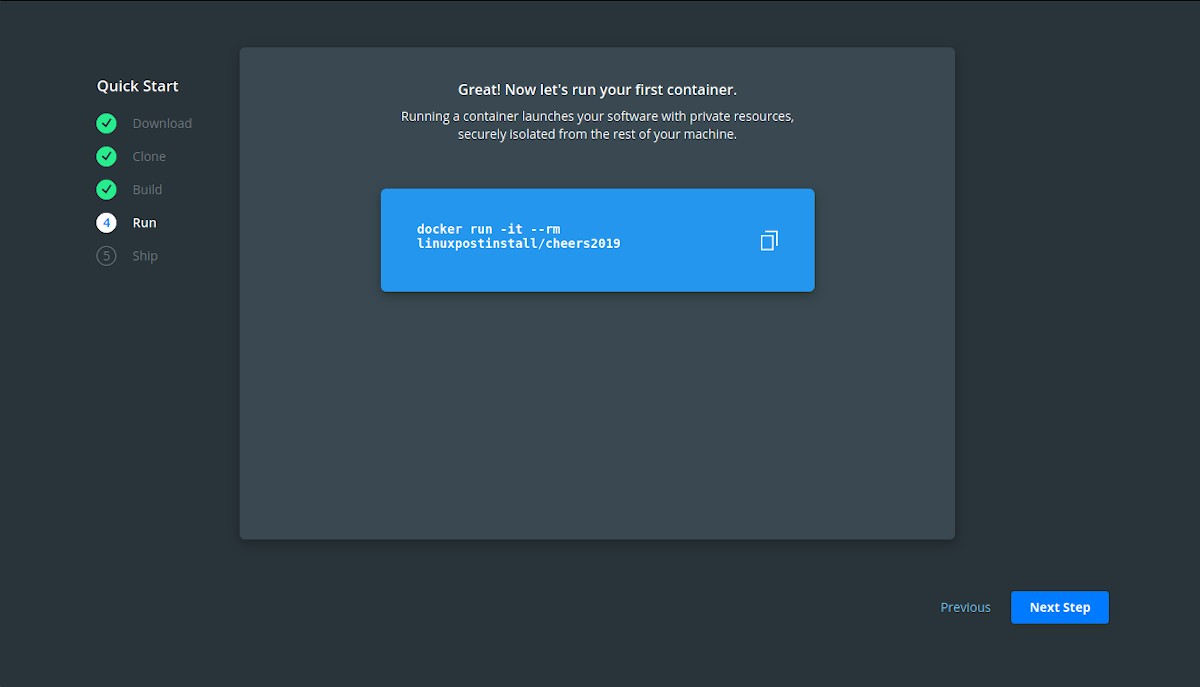
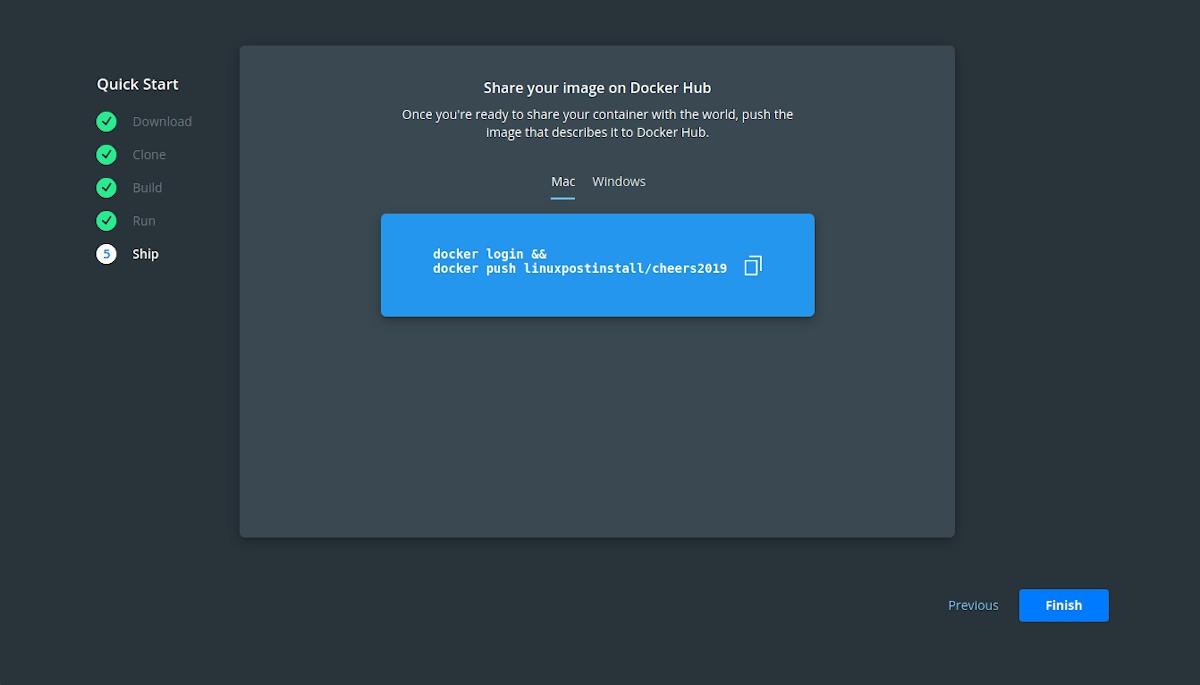
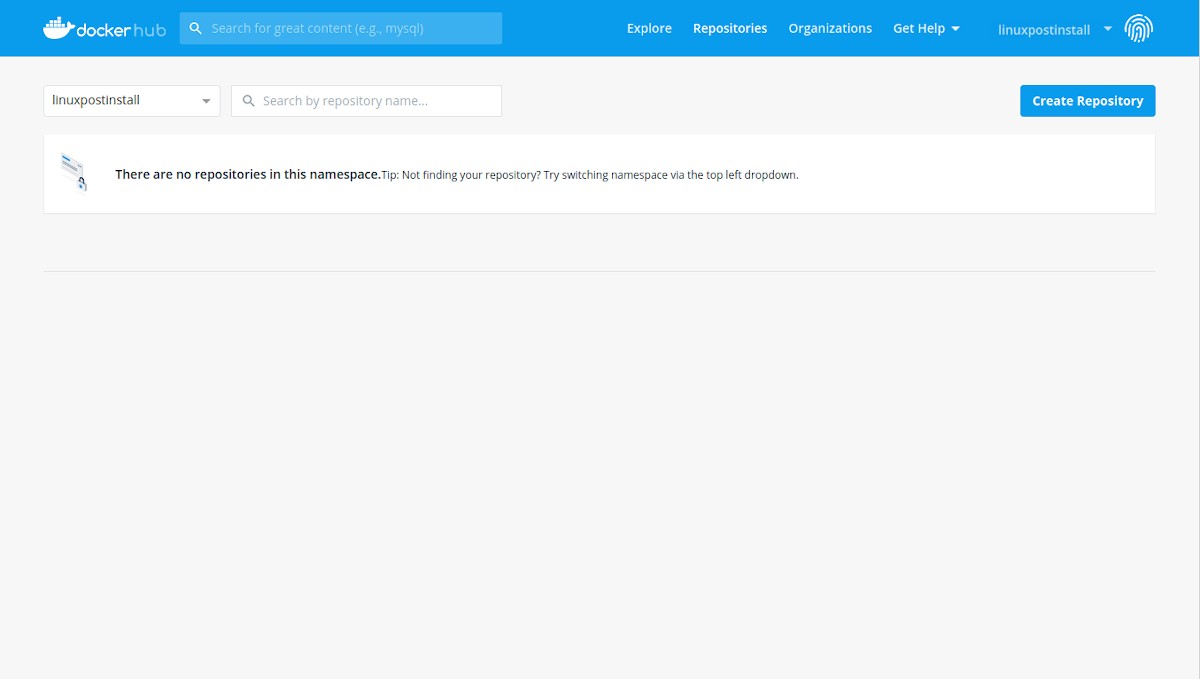
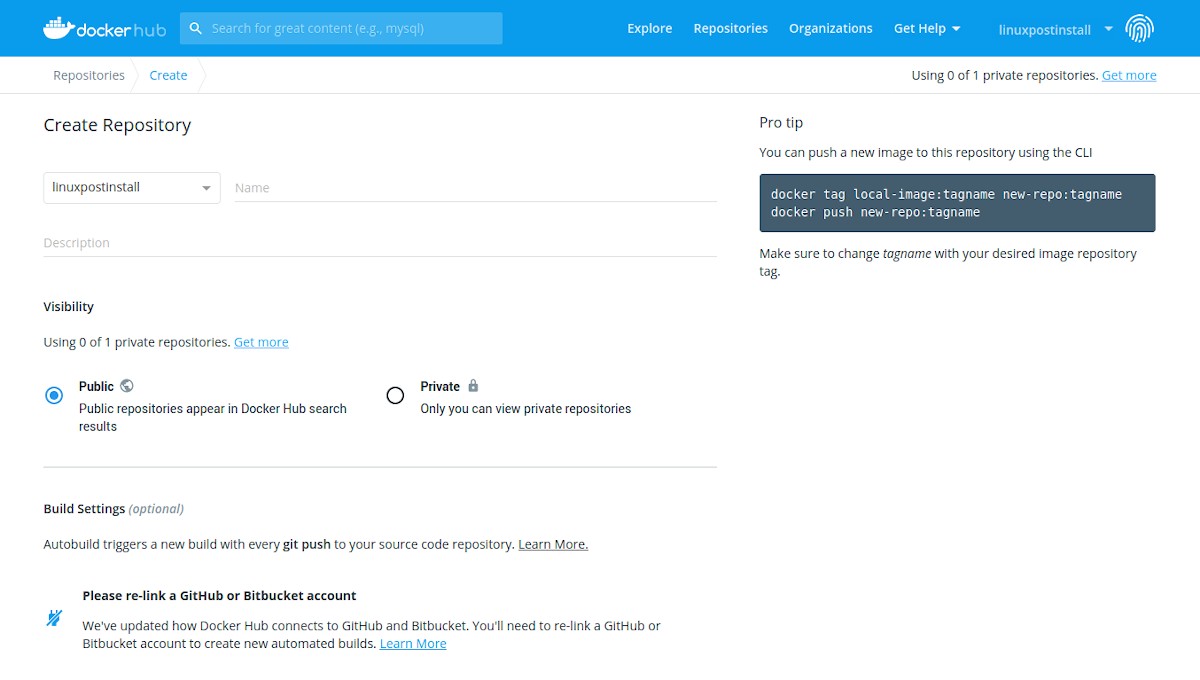
Indtil videre for nu med denne lille initialiseringsvejledningpå Docker og Docker Hub. I andre kommende indlæg vil vi dykke mere i denne fantastiske teknologi. Du kan dog gå lidt dybere ind på, hvad der diskuteres her i det følgende link.

Konklusion
Vi håber det "nyttigt lille indlæg" om teknologien «Docker» y «Docker Hub», især sidstnævnte, som er en tjeneste, der leveres af Docker at finde og dele containerbilleder på vores computere; være meget interesse og nytteFor det hele «Comunidad de Software Libre y Código Abierto» og med stort bidrag til udbredelsen af det vidunderlige, gigantiske og voksende økosystem af applikationer af «GNU/Linux».
Og for mere information, tøv ikke altid med at besøge nogen Online bibliotek som OpenLibra y jedit at læse bøger (PDF-filer) om dette emne eller andre videnområder. For nu, hvis du kunne lide dette «publicación», stop ikke med at dele det med andre, i din Favoritwebsteder, kanaler, grupper eller samfund af sociale netværk, helst gratis og åbent som Mastodon, eller sikker og privat lignende Telegram.
Eller besøg blot vores hjemmeside på DesdeLinux eller tilmeld dig den officielle kanal Telegram af DesdeLinux at læse og stemme på denne eller andre interessante publikationer om «Software Libre», «Código Abierto», «GNU/Linux» og andre emner relateret til «Informática y la Computación»Og «Actualidad tecnológica».
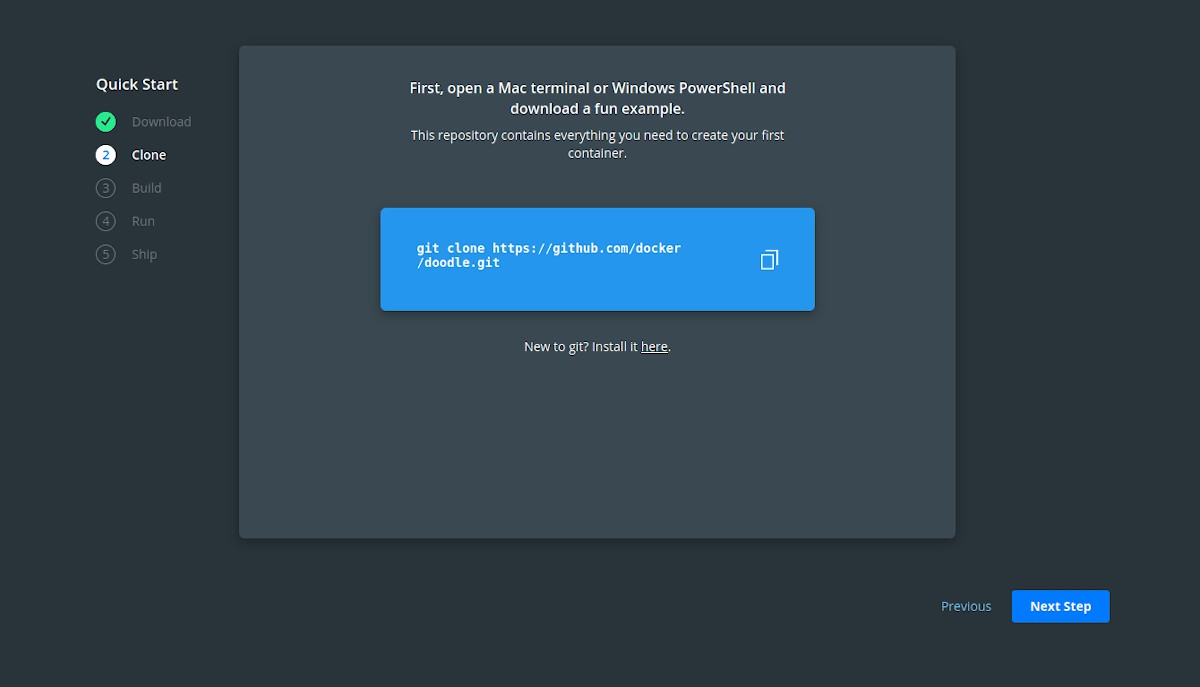
Jeg kunne godt lide, hvordan din terminal ser ud, kan du fortælle os noget om dens konfiguration?
Greetings.
Hilsen Chiwy! Min terminal viser den baggrund, da den har fuld gennemsigtighed og viser mit skrivebordsbaggrund. Og i min bruger .bashrc-fil bruger jeg disse linjer i slutningen:
PS1 = »\ [\ e [33; 1m \] ┌─ (\ [\ e [34; 1m \] \ u @ \ h \ [\ e [37; 1m \]) * * * *` dato + » % D »-"% T "* * * * {\ [\ e [31; 1m \] \ w \ [\ e [33; 1m \]} \ n└──┤ \ [\ e [32m \ ] \ $ »
alias cc = 'ryd'
alias linuxpostinstall = 'bash /opt/milagros/scripts/milagros_linux-post-install_1.0.sh'
alias soa = 'bash /opt/milagros/scripts/milagros_linux-post-install_1.0.sh'
neofetch --backend off --stdout | lolcat
toilet -f lille -F metal «MilagrOS»
toilet -f lille -F metal «Version 2.0»
toilet -f lille -F metal «Tic Tac Project»
figlet -ltf lille -w 100 «www.proyectotictac.com»
printf% 80s | tr »» «=»; smed ud "" ; echo "Forfatter: Linux Post Installer Twitter: @ albertccs1976 Telegram: @Linux_Post_Install"; printf% 80s | tr »» «=»; $ «=»; smed ud ""
Tak for deling, jeg har allerede rodet med indstillingerne.
Greetings.